Instruktioner til konvertering af videoer til GIFer på iPhone

Genvejsappen på iPhone har en genvej til at konvertere videoer til GIF'er med meget enkle betjeninger.

Genvejsappen på iPhone har en genvej til at konvertere videoer til GIF'er med meget enkle betjeninger. Brugere vil have mulighed for at beskære videoer, før de konverterer til GIF-billeder på iPhone for at passe til behovene for at konvertere videoer til GIF på iPhone. Artiklen nedenfor vil guide dig til at konvertere videoer til GIF'er på iPhone.
Sådan konverteres video til GIF på iPhone
Trin 1:
Du får adgang til appen Genveje på iPhone og trykker derefter på Galleri i nederste højre hjørne. Derefter indtaster vi søgeordet Video for at finde videorelaterede genveje.

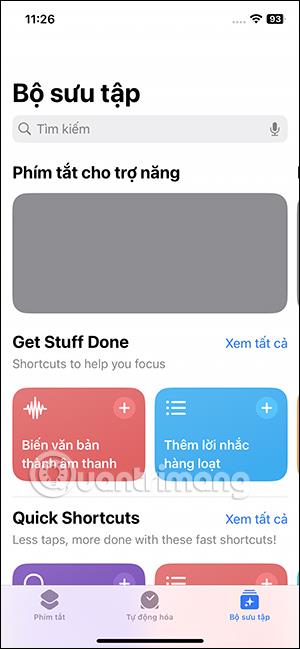
Trin 2:
Som et resultat vil du se genveje til videoer, tryk på Opret GIF-fil fra videogenvej . Klik på denne genvej og vælg derefter Tilføj genvej nedenfor.
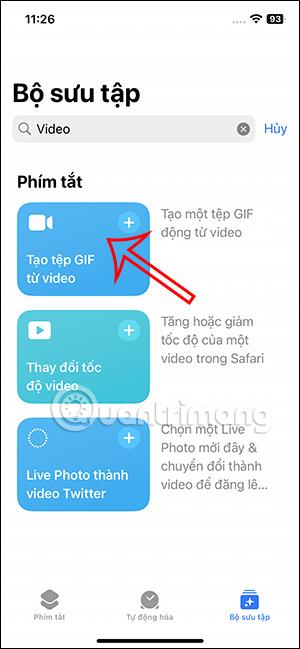
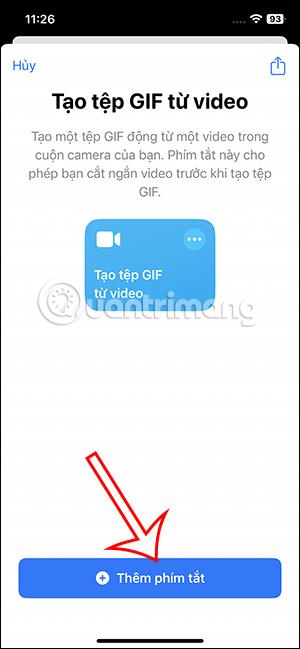
Trin 3:
Vend tilbage til applikationsgrænsefladen, klik på Genveje , og du vil se genvejen til at oprette GIF fra video . Klik på ikonet med 3 prikker på genvejen for at ændre nogle af genvejens filtre.
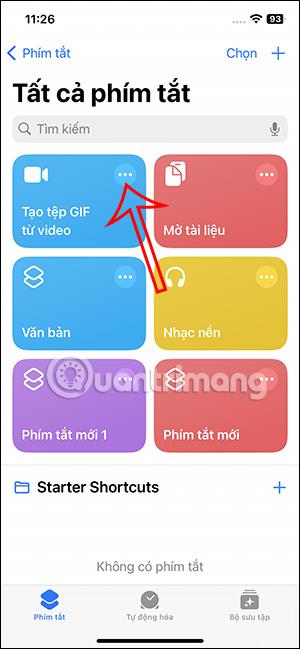
Trin 4:
Viser filtergrænsefladen for denne genvej. Vi kan ændre filtrene igen for at vælge videoer, som vi vil.
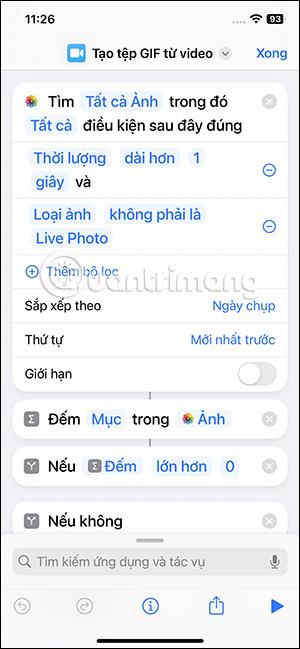
Brugere kan ændre klassificeringen og vælge videoer, der skal konverteres til GIF på iPhone. Hver klassifikationstype kommer med forskellige filtre. Hvis du skal tilføje et filter, skal du trykke på plustegnet, for at slette det oprettede filter, stryg til venstre.
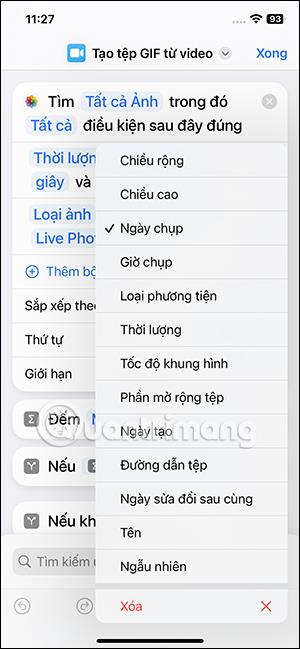
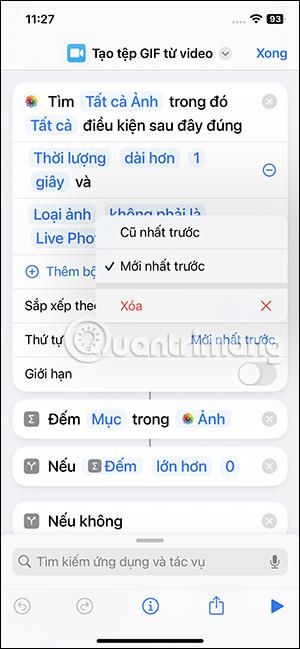

Trin 5:
Efter at have justeret genvejen til din smag, fortsætter vi med at køre genvejen . Resultaterne viser videoerne i iPhone-albummet, så du kan vælge at konvertere dem til GIF . Klik på den video, du vil konvertere til GIF. Dernæst justerer du videoklippet til den del, du vil konvertere til GIF.
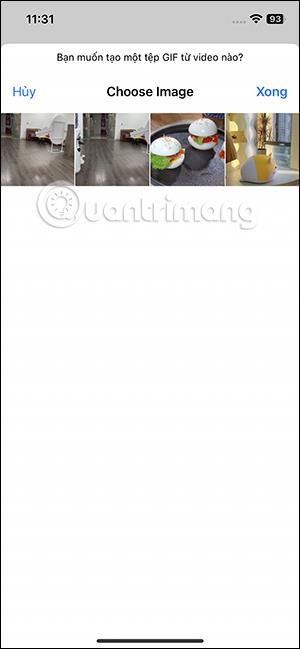

Trin 6:
Når du har justeret videoen, skal du klikke på Gem i øverste højre hjørne. Klik på deleikonet i nederste venstre hjørne for at vise det konverterede GIF-billede fra videoen . Ved at vise muligheder for GIF-billeder kan brugere klikke på Gem billede for at downloade GIF'en til albummet.


Sound Check er en lille, men ret nyttig funktion på iPhone-telefoner.
Fotos-appen på iPhone har en hukommelsesfunktion, der opretter samlinger af fotos og videoer med musik som en film.
Apple Music har vokset sig usædvanligt stor siden den første gang blev lanceret i 2015. Til dato er det verdens næststørste betalte musikstreamingplatform efter Spotify. Ud over musikalbum er Apple Music også hjemsted for tusindvis af musikvideoer, døgnåbne radiostationer og mange andre tjenester.
Hvis du vil have baggrundsmusik i dine videoer, eller mere specifikt, optage sangen, der afspilles som videoens baggrundsmusik, er der en ekstrem nem løsning.
Selvom iPhone indeholder en indbygget Weather-app, giver den nogle gange ikke nok detaljerede data. Hvis du vil tilføje noget, er der masser af muligheder i App Store.
Ud over at dele billeder fra album, kan brugere tilføje fotos til delte album på iPhone. Du kan automatisk tilføje billeder til delte album uden at skulle arbejde fra albummet igen.
Der er to hurtigere og enklere måder at konfigurere en nedtælling/timer på din Apple-enhed.
App Store indeholder tusindvis af fantastiske apps, du ikke har prøvet endnu. Almindelige søgetermer er muligvis ikke nyttige, hvis du vil opdage unikke apps, og det er ikke sjovt at gå i gang med endeløs scrolling med tilfældige søgeord.
Blur Video er et program, der slører scener eller ethvert indhold, du ønsker på din telefon, for at hjælpe os med at få det billede, vi kan lide.
Denne artikel vil guide dig, hvordan du installerer Google Chrome som standardbrowser på iOS 14.









